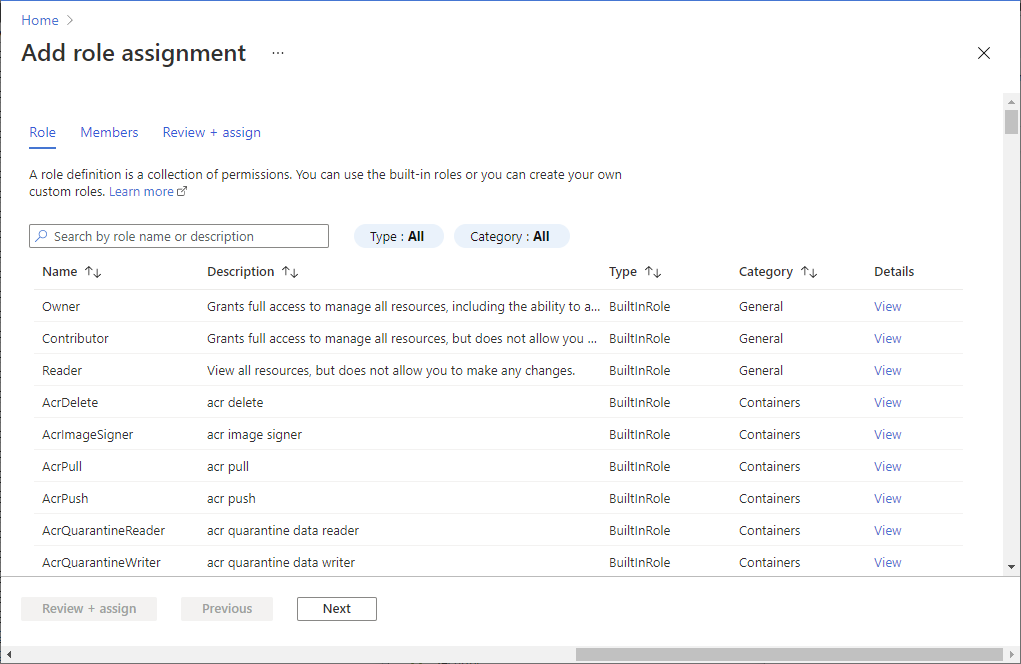Настройка параметров экспорта в Azure API для FHIR
Внимание
Поддержка Azure API для FHIR будет прекращена 30 сентября 2026 г. Следуйте стратегиям миграции, чтобы перейти в службу FHIR служб azure Health Data Services к этой дате. Из-за прекращения поддержки Azure API для FHIR с 1 апреля 2025 г. новые развертывания будут невозможны. Служба FHIR служб работоспособности Azure — это развивающаяся версия Azure API для FHIR, которая позволяет клиентам управлять службами FHIR, DICOM и MedTech с интеграцией с другими службами Azure.
Azure API для FHIR поддерживает команду $export, которая позволяет экспортировать данные из экземпляра Azure API для FHIR в учетную запись хранения.
Вот что нужно сделать:
- Включите управляемое удостоверение в API Azure для FHIR.
- Создайте учетную запись хранения Azure и при необходимости назначьте разрешения Azure API для FHIR учетной записи хранения.
- Выберите учетную запись хранения в Azure API для FHIR в качестве учетной записи экспорта.
Включение управляемого удостоверения в AZURE API для FHIR
Во-первых, включите управляемое удостоверение на уровне системы в службе. Дополнительные сведения см. в статье об управляемых удостоверениях для ресурсов Azure.
В портал Azure перейдите в службу Azure API для FHIR. Выберите Удостоверение. Изменение состояния на On включает управляемое удостоверение в AZURE API для FHIR.
Затем создайте учетную запись хранения и назначьте службе разрешение.
Добавление разрешения на учетную запись хранения
Затем назначьте разрешение azure API для FHIR для записи в учетную запись хранения.
После создания учетной записи хранения перейдите к контроль доступа (IAM) в учетной записи хранения и нажмите кнопку "Добавить назначение ролей".
Дополнительные сведения см. в статье Встроенные роли Azure.
Здесь вы добавите участника данных BLOB-объектов хранилища ролей в имя службы, а затем нажмите кнопку "Сохранить".
Затем выберите учетную запись хранения в Azure API для FHIR в качестве учетной записи хранения по умолчанию для $export.
Выберите учетную запись хранения для $export
Последним шагом является назначение учетной записи хранения Azure для экспорта данных. Перейдите к разделу "Экспорт в AZURE API для FHIR", а затем выберите учетную запись хранения.
Завершив этот заключительный шаг, вы готовы экспортировать данные с помощью команды $export.
Примечание.
Только учетные записи хранения в той же подписке, что и AZURE API для FHIR, могут быть зарегистрированы в качестве назначения для $export операций.
Следующие шаги
Примечание.
FHIR® является зарегистрированным товарным знаком HL7 и используется с разрешением HL7 .
Кері байланыс
Жақында қолжетімді болады: 2024 жыл бойы біз GitHub Issues жүйесін мазмұнға арналған кері байланыс механизмі ретінде біртіндеп қолданыстан шығарамыз және оны жаңа кері байланыс жүйесімен ауыстырамыз. Қосымша ақпаратты мұнда қараңыз: https://aka.ms/ContentUserFeedback.
Жіберу және пікірді көру